Оновлено квітень 2024: Припиніть отримувати повідомлення про помилки та сповільніть роботу системи за допомогою нашого інструмента оптимізації. Отримайте зараз на посилання
- Завантажити та встановити інструмент для ремонту тут.
- Нехай сканує ваш комп’ютер.
- Тоді інструмент буде ремонт комп'ютера.
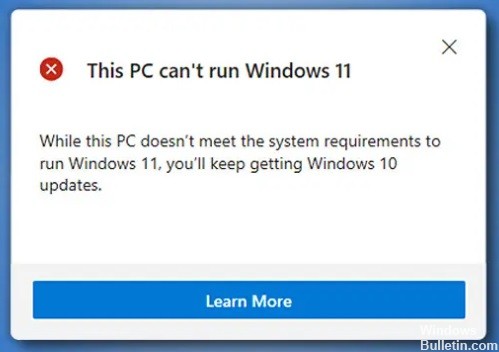
Windows 11 — перша нова операційна система Microsoft за майже шість років. Як наступник Windows 10, він пропонує радикальні зміни в інтерфейсі користувача та багато інноваційних функцій для підтримки сучасного гібридного робочого середовища та підвищення продуктивності користувачів.
Що стосується оновлень, Windows Update оптимізує механізм оновлення в Windows 11, а сукупний пакет оновлень буде на 40 відсотків меншим, ніж у Windows 10. Microsoft також обіцяє надавати безкоштовні оновлення користувачам Windows 10.
Однак не всі комп’ютери з Windows 10 підходять для оновлення – ви повинні відповідати мінімальним системним вимогам Windows 11, інакше під час встановлення з’явиться повідомлення «Цей комп’ютер не може запустити Windows 11».
Чому я не можу запустити Windows 11 на цьому ПК?
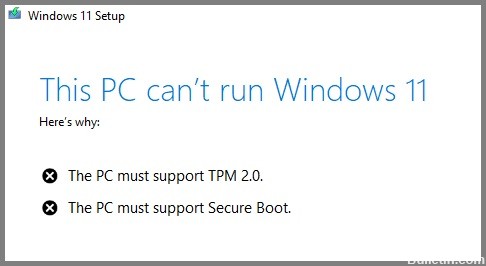
- Специфікації обладнання не відповідають: Хоча апаратні характеристики Windows 11 можна порівняти з Windows 10, старі системи можуть мати проблеми під час виконання (особливо системи з обмеженою пам’яттю).
- Застаріле завантаження є кращим перед UEFI: Схоже, ви можете очікувати цього повідомлення про помилку, якщо ваша поточна інсталяція Windows 10 налаштована на використання старого режиму завантаження замість UEFI (навіть якщо ваша система його підтримує).
- TMP 2.0 не підтримується або вимкнено: TPM 2.0 став галузевим стандартом, і ваш комп’ютер повинен підтримувати його, якщо у вас не застаріла материнська плата. Перевірте, чи підтримується TMP 2.0 у вашій системі, і ввімкніть Trusted Platform 2.0 у налаштуваннях BIOS або UEFI, щоб помилка більше не виникала.
- Безпечне завантаження не підтримується або вимкнено: Безпечне завантаження підтримується на переважній більшості материнських плат, випущених за останні п’ять років, але ця функція безпеки може бути вимкнена в налаштуваннях BIOS або UEFI.
Як вирішити проблему неможливості запустити Windows 11 на цьому ПК?
Оновлення квітня 2024 року:
Тепер за допомогою цього інструменту можна запобігти проблемам з ПК, наприклад, захистити вас від втрати файлів та шкідливого програмного забезпечення. Крім того, це чудовий спосіб оптимізувати комп’ютер для максимальної продуктивності. Програма з легкістю виправляє поширені помилки, які можуть виникати в системах Windows - не потрібно кількох годин усунення несправностей, коли у вас під рукою ідеальне рішення:
- Крок 1: Завантажте інструмент для ремонту та оптимізації ПК (Windows 10, 8, 7, XP, Vista - Microsoft Gold Certified).
- Крок 2: натисніть кнопку "Нач.скан»Щоб знайти проблеми з реєстром Windows, які можуть викликати проблеми з ПК.
- Крок 3: натисніть кнопку "Ремонт всеЩоб виправити всі питання.
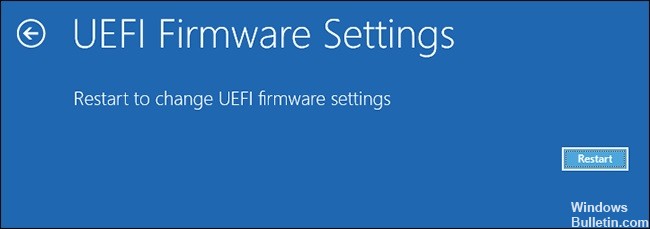
Дозволити TPM 2.0 і безпечне завантаження для Windows 11
- Натисніть кнопку «Пуск» на робочому столі комп’ютера, а потім натисніть значок «Налаштування».
- Виберіть Оновлення та безпека.
- В інтерфейсі користувача «Оновлення та безпека» клацніть опцію «Відновити» у меню зліва, а потім виберіть «Перезавантажити зараз», щоб перезавантажити комп’ютер.
- Після перезавантаження натисніть Усунення неполадок -> Додаткові налаштування.
- Виберіть Налаштування прошивки UEFI.
- Натисніть Перезавантажити, щоб перезавантажити комп'ютер і відобразити інтерфейс налаштувань мікропрограми UEFI.
- Після того, як ви отримали доступ до налаштувань мікропрограми UEFI, ви можете натиснути опцію Classic.
- Натисніть «Пристрої», а потім двічі клацніть «Технологія довіри платформи Intel (PPT).
- Потім натисніть кнопку Увімкнено.
- Ви можете натиснути параметр BIOS, щоб перевірити стан підтримки CSM.
- Якщо він увімкнено, ви можете двічі клацнути його та вибрати параметр Вимкнено.
- Перетягніть мишу вниз, і ви знайдете параметр безпечного завантаження.
- Двічі клацніть його та змініть статус на Увімкнено.
- Натисніть на опцію «Зберегти та вийти» на верхній навігаційній панелі.
- Потім двічі клацніть параметр «Зберегти та вийти з налаштування».
- Нарешті, натисніть Так, щоб зберегти зміни та перезавантажити комп’ютер.
Обійти підказку TPM
- Перейдіть на офіційний веб-сайт образів дискети Windows 11 і виберіть Windows 11.
- Потім натисніть кнопку Завантажити.
- Виберіть мову продукту та натисніть кнопку Підтвердити.
- Потім натисніть Завантажити, щоб завантажити файл із зображенням iso.
- Клацніть правою кнопкою миші файл iso та виберіть «Змонтувати», щоб підключити файл образу диска Windows 11 на вашому комп’ютері.
- Перейдіть до папки, знайдіть програму встановлення, клацніть правою кнопкою миші та виберіть параметр Відкрити.
- Коли з’явиться запит на підтвердження, натисніть Так, щоб продовжити.
- У вікні інсталяції Windows 11 натисніть Змінити спосіб завантаження оновлень інсталятором.
- Виберіть «Не зараз», а потім утримуйте цей крок.
- Прийміть відповідні примітки та умови ліцензії.
- Підтвердьте версію Windows 11, яку ви хочете встановити, і натисніть «Встановити».
- Почнеться процес встановлення, і ваш комп’ютер перезавантажиться кілька разів.
Порада експерта: Цей інструмент відновлення сканує репозиторії та замінює пошкоджені чи відсутні файли, якщо жоден із цих методів не спрацював. Він добре працює в більшості випадків, коли проблема пов’язана з пошкодженням системи. Цей інструмент також оптимізує вашу систему для максимальної продуктивності. Його можна завантажити за Натиснувши тут
ЧАСТІ ЗАПИТАННЯ
Чому на моєму комп’ютері не працює Windows 11?
Не всі комп’ютери з Windows 10 підходять для оновлення — ви повинні відповідати мінімальним системним вимогам для Windows 11, інакше під час встановлення може з’явитися повідомлення про помилку «Цей комп’ютер не може запустити Windows 11».
Чому Windows 11 не запускається на моєму ПК?
Хоча апаратні характеристики Windows 11 подібні до Windows 10, у старих системах (особливо з малим обсягом пам’яті) можуть виникнути проблеми. Ви також можете отримати це повідомлення про помилку, якщо ваша поточна інсталяція Windows 10 налаштована на використання старого режиму завантаження замість UEFI (навіть якщо ваша система його підтримує).
Які системні вимоги для Windows 11?
- 1-розрядний процесор 64 ГГц (32-розрядний більше не підтримується)
- 4GB оперативної пам'яті
- 64GB пам'яті
- Підтримка UEFI (Unified Extensible Firmware Interface).
- Машина, сумісна з безпечним завантаженням
- Підтримка Trusted Platform Module (TPM) 2.0


